產品支持
您可以閱覽產品的相關CAD文檔和視頻教程等內容,以便于更好的使用浩辰CAD系列軟件。
2020-04-26 6709 CAD圖形
在使用CAD軟件繪圖的過程中,有時候需要選擇相同的或者類似的對象進行相同的操作,或者通過選擇所有同名的圖塊來統計CAD圖塊數量或一次性刪除此圖塊。CAD提供了多種選擇相同或類似圖形和圖塊的方法,使用哪種方法取決于這些圖形的共同屬性是什么,有的方法很簡單,但不一定能一次選出你需要的圖形,有些方法可以設置各種過濾條件,操作起來相對復雜一些。
下面簡單介紹一下CAD提供的幾種方法,大家可以根據實際情況決定用哪一種方法。
選擇類似對象(SELECTSIMILIAR)
選擇一個對象后,右鍵菜單中會提供類似對象和全部不選的選項。選擇類似對象用來選取同類型的對象或同名的圖塊還是比較方便的。例如我要選擇圖中所有圓,先選擇一個圓,然后在右鍵菜單中選擇“選擇類似對象”,就可以將同一CAD圖層上所有圓都選中,如下圖所示。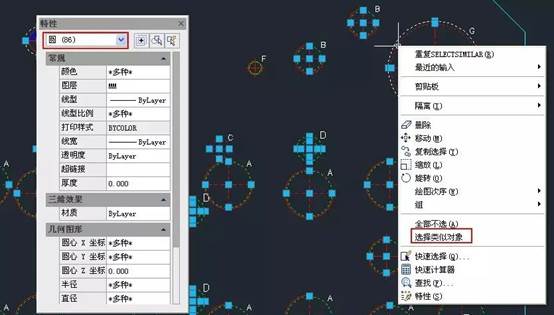
當需要統計某種菜單圖塊的數量或者全部刪除某種圖塊的時候也可以使用此功能,能將同一圖層上的同名的圖塊全部選中,如下圖所示。

但這種方式只能選擇相同CAD圖層的同類對象,其他圖層上的同類對象或同名圖塊無法被選中,由于無法設置條件,有時候選擇的結果不一定跟我們想的一樣。
CAD快速選擇(QSELECT)
快速選擇可以通過設置一個過濾條件,從圖中將所有滿足條件的圖形都選擇出來。快速選擇的命令是Qselect(QSE),也可以點特性面板右上角的快速選擇按鈕直接調用這命令,在CAD高版本的命令面板的“默認”選項卡的“實用工具”面板中也可以找到快速選擇的按鈕。 
打開對話框后,可以設置應用范圍、對象類型、用于過濾的特性和參數值以及應用方式,如下圖所示。
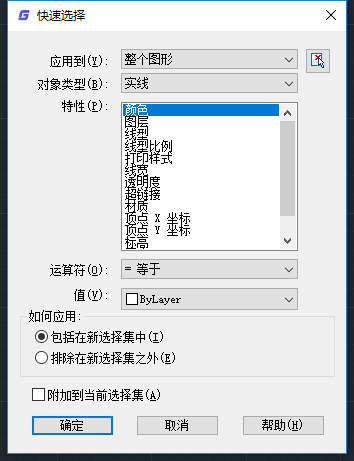
如果目前在圖中已經選擇了對象,上面的應用范圍會變成“當前選擇”,設置過濾條件后,可以在當前選擇集中按過濾條件篩選出要選擇對象或要排除在選擇集外的對象。如果沒有任何對象的情況下打開快速選擇過濾器,“應用到”的選項會是整個圖形,也就是說將按照下面設置的過濾條件在整個圖形中篩選滿足條件的圖形,可以將這些圖形選出來或排除到選擇集外。
打開此對話框后,也可以點右上角的選擇按鈕先選擇對象再進行過濾。快速選擇也可以根據情況多次使用,比如我們可以先按圖層過濾一遍圖塊,然后在此基礎上再按圖塊名過濾一次,可以實現跟上面選擇類似對象的相同的效果,然后還可以繼續按照比例再次進行篩選。
快速選擇的操作并不復雜,自己實際用幾次就可以很容易掌握,這里就不再詳細講解了。
對象選擇過濾器(FILTER)
對象選擇過濾器原來是CAD擴展工具里的功能,但現在已成了CAD的一個基本功能,命令是FILTER(FI)。對象選擇過濾器跟快速選擇有些類似,不同的是:對象選擇過濾器一次可以設置多個條件,而且條件之間可以進行運算疊加,而且可以單擊“添加選定對象”按鈕拾取圖中對象來獲取條件,然后將多余的條件選中后刪除;設置好過濾器后可以保存,命令過濾器下次選擇的時候還可以再用,如下圖所示。
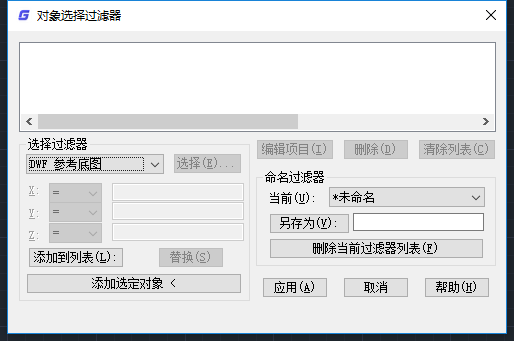
選擇過濾器的設置更豐富和靈活,很多人喜歡用這個命令,例如上面截圖中過濾條件中有“圖層=0”,此時選擇圖塊的結果跟選擇相似對象一樣,如果將圖層條件刪除,選擇結果就跟快速選擇一樣。

CAD低版本右鍵菜單中沒有選擇類似對象的功能,如果沒有就只能用快速選擇和選擇過濾器了。
在浩辰CAD擴展工具中專門有一系CAD列選擇工具,用這些工具可以通過在圖中拾取一個樣例圖形,來選擇與它有相同屬性的圖形,例如選擇同名CAD圖塊、選擇同一CAD圖層或相同顏色的對象,由于不用再設置過濾條件,因此用起來更方便。更多CAD教程大家可以關注浩辰CAD官網。